
Добро пожаловать в наш обзор советов по Apple Music, где мы покажем вам, как максимально эффективно использовать сервис потоковой передачи музыки Apple. Для получения более подробной информации об Apple Music, ознакомьтесь с нашим Полное руководство по Apple Music.
Apple Music, сервис потоковой передачи музыки Apple и конкурент Spotify, прибыл в 100 стран 30 июня 2015 года как часть iOS 8.4 для iPhone и iPad, а также доступен для Android, ПК и Mac. Apple Music требует некоторого привыкания, поэтому в этой статье мы расскажем обо всех функциях Apple Music и о том, как ими пользоваться.
Если у вас еще нет Apple Music на вашем iPhone или iPad, вы можете зарегистрироваться здесь. Если вы зарегистрировались в Apple Music, но еще не настроили его, посетите: FAQ по Apple Music. Вы также должны убедиться, что с Apple Music не будет взиматься плата после окончания трехмесячной бесплатной пробной версии.
Интерфейс и вкладки
Давайте начнем с основ. Интерфейс Apple Music имеет пять вкладок: Библиотека, Для вас, Обзор, Радио и Поиск.
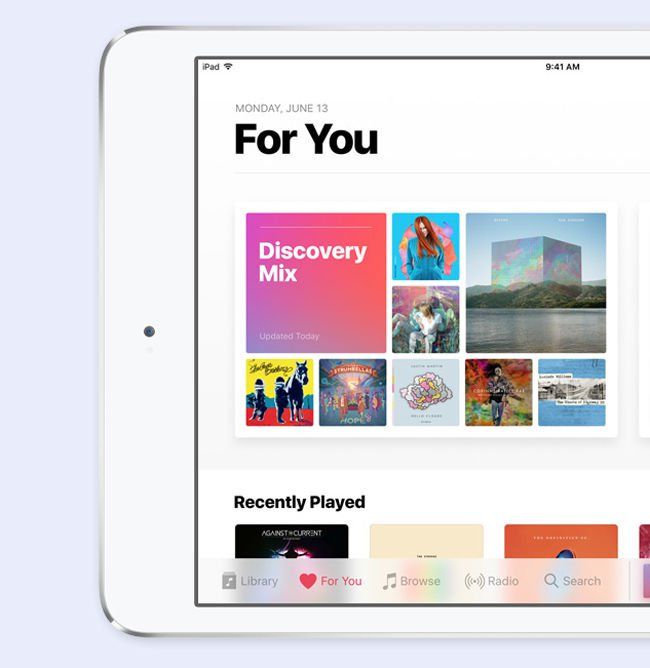
С помощью этих вкладок вы можете просматривать альбомы, песни, плейлисты, просматривать загруженную музыку и, даже через вкладку «Воспроизведение», даже просматривать тексты песен. В этой статье мы обсудим, что делает каждая вкладка, и рассмотрим как старые, так и новые системы вкладок.
Библиотека
На этой вкладке вы можете найти свои плейлисты, поиск исполнителей, альбомов, песен и загруженной музыки. Вы даже можете увидеть свою недавно добавленную музыку в нижней части страницы вкладки. Конечно, вы можете редактировать меню с помощью кнопки «Редактировать», которая находится в верхнем левом углу.
Для тебя
В разделе «Для вас» приложения Apple Music, доступ к которому можно получить, щелкнув значок сердца в нижнем ряду экрана, — это место, где Apple представляет музыку и видео, которые, по ее мнению, вам понравятся, исходя из жанров музыкальной библиотеки и жанров. и исполнители, которых вы выбрали в процессе установки, и песни, которые вам «понравились» с помощью значка сердца. Он также отображает альбомы и плейлисты, которые вы недавно слушали. (Вот как очистить список недавно сыгранных.)
Здесь мы расскажем вам раздел «Для вас», чтобы помочь вам узнать его.
В редизайне iOS 10 Apple добавила Discovery Mix для вас, чтобы вы могли находить новую музыку, соответствующую вашему стилю. Прокручивая страницу вниз, вы сможете увидеть различные новые разделы, в том числе ежедневные списки воспроизведения, предназначенные для определения вашего дня. В нижней части страницы вкладки вы сможете увидеть, что ваши любимые художники публикуют по своим каналам, что позволяет вам общаться с художниками.
Как улучшить ваши рекомендации
Когда я (писатель Macworld Эшли Макро, привет!) Впервые взглянул на Apple Music’s For You, я не был уверен, насколько хорошо он работал — он предлагал лучшие хиты Джастина Бибера и старый концертный альбом Shakira, оба из которых не привлекают внимания. моя музыка на вкус. Однако при повторном рассмотрении приложения на следующее утро Apple Music, похоже, имела правильную идею. Он предлагал плейлист Chilled-Out Pop, идеально подходящий для утренних поездок, несколько знакомств с группами, которые, возможно, мне понравятся, и множество альбомов, которые выглядят интересно.
Кроме того, вы можете нажать и удерживать рекомендацию для меню, содержащего опцию «Мне не нравится это предложение», которая поможет улучшить ваши рекомендации на будущее. Когда вы видите маленький значок сердца, вы можете нажать на него, чтобы Apple узнала, что вам нравится эта песня, альбом или список воспроизведения, что также поможет службе узнать вас и улучшит результаты.
Вам не нужно запускать приложение Apple Music, если вы слушаете песню, которая вам нравится, когда ваш телефон заблокирован. Значок сердца также появится на экране блокировки, к которому можно в любое время нажать, чтобы Apple узнала, что он вам нравится.
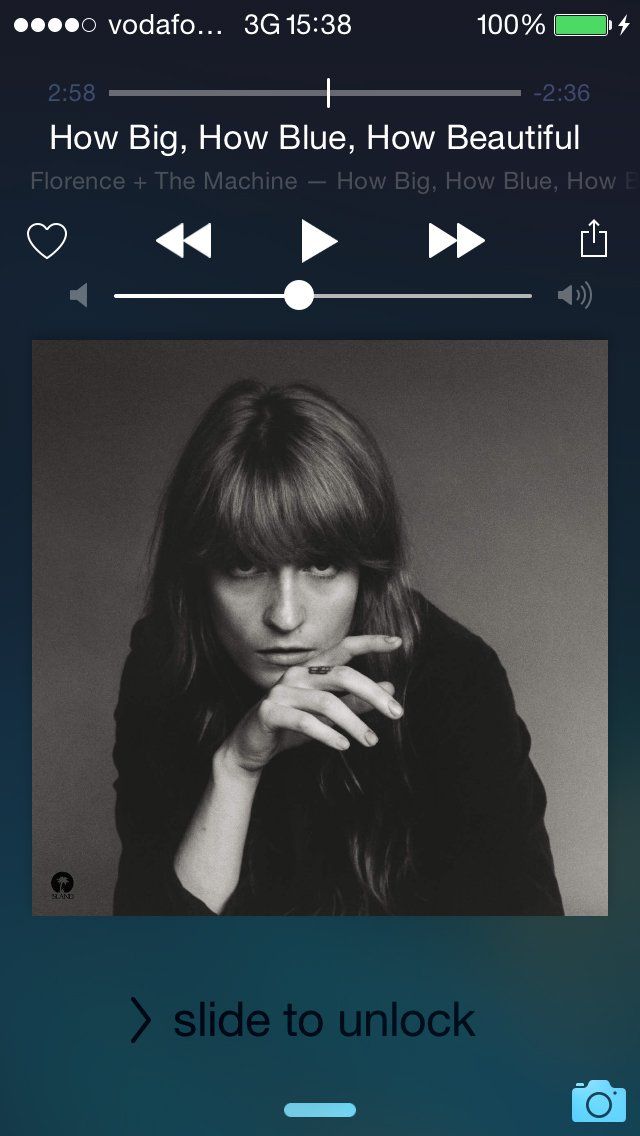
Вы найдете, что можете почти бесконечно прокручивать на странице Apple Music For You, пока не найдете то, что вам по вкусу. Проведите вниз сверху вниз и загрузите новый набор рекомендаций для плейлиста, альбома и исполнителя.
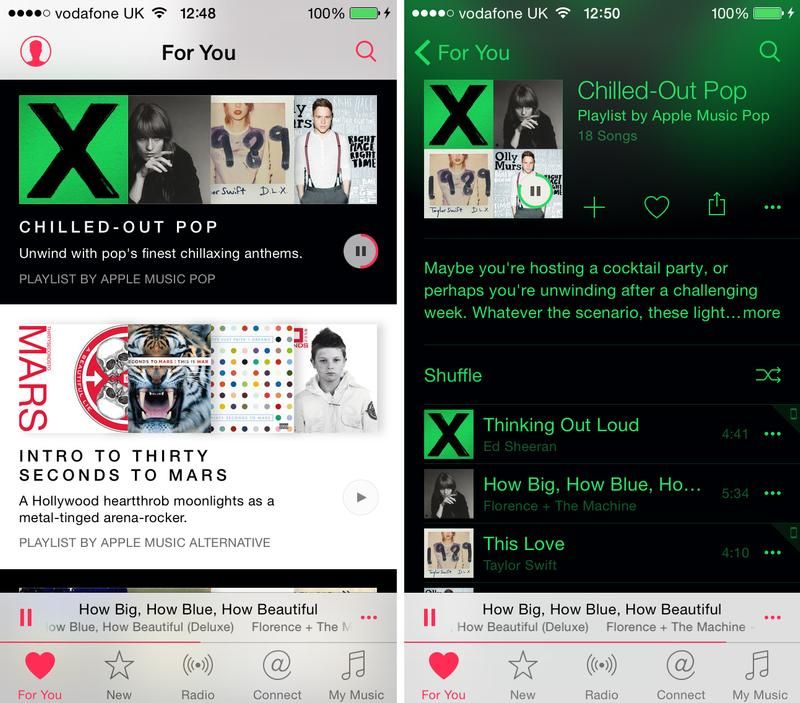
Слушайте плейлисты альбомы от For You
Если, например, вы хотите прослушать этот вышеупомянутый плейлист Chilled-Out Pop, просто нажмите маленькую серую стрелку воспроизведения на этой «карточке». Теперь внизу появится дополнительная полоса, показывающая, какую песню вы слушаете, и позволяющая приостановить ее. Стоит отметить, что пользователи iPhone 6s и 6s Plus также могут принудительно коснуться плейлиста, чтобы «посмотреть» его содержимое, не открывая его.
Вы можете нажать на эту панель, чтобы увидеть больше деталей и элементов управления самой песни. Там вы можете выбрать дополнительную опцию, которая обозначается символом из трех точек и трех линий, и изменить порядок воспроизведения в очереди Up Next.
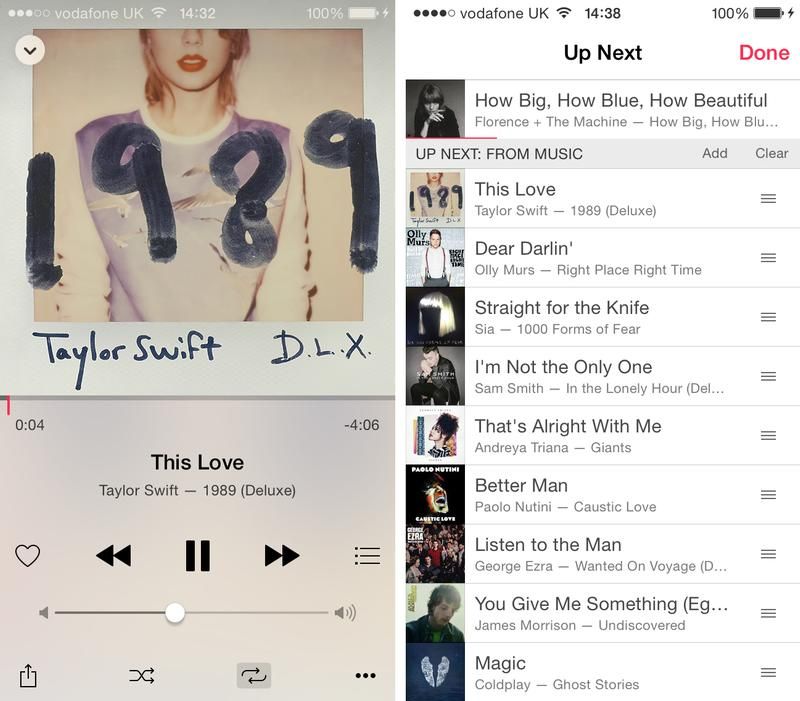
Если коснуться трех точек справа от этого бара внизу, откроется меню параметров, которые вам понравятся, если вы наслаждаетесь текущей песней.
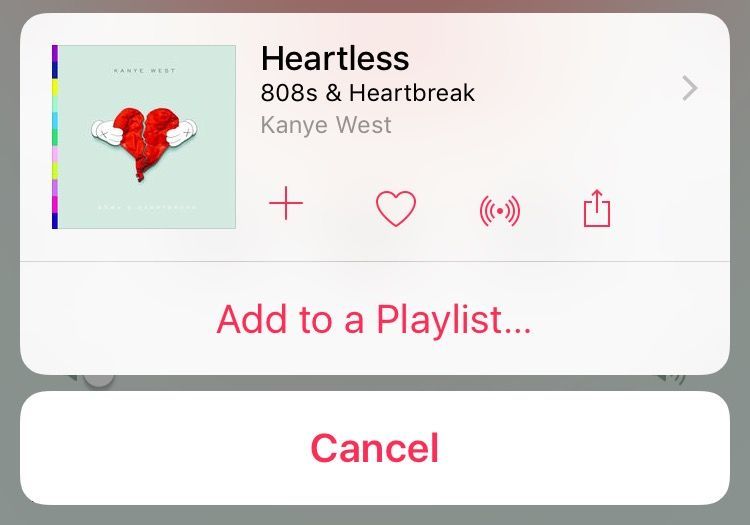
Значок «+» добавит трек в «Моя музыка», что означает, что вы увидите эту песню, когда перейдете в раздел «Моя музыка» приложения. Вы сможете слушать его в любое время по своему выбору, если у вас есть подключение к Интернету или вы скачали песни для автономного воспроизведения. Если у вас уже есть песня в My Music, эта опция не появится.
Значок сердца помогает Apple Music понять, какая музыка вам нравится, и улучшает музыкальные подсказки в разделе «Для вас» приложения.
Третий (и самый странный) значок создаст радиостанцию (о ней мы поговорим позже) на основе песни, которую вы слушаете, где вы услышите другие песни этого исполнителя и связанных с ним исполнителей.
Нажатие на значок «Поделиться» (квадрат со стрелкой вверх) предоставит вам два варианта; «Поделиться плейлистом» или «Поделиться песней». Выбрав его, вы можете отправить его через AirDrop, Сообщения, Почту, Twitter, Facebook и другие.
Вы можете более внимательно посмотреть на альбом песни, нажав на ее название, и вы попадете в список песен, которые есть в этом альбоме.
Если вам действительно нравится плейлист или альбом, вы можете добавить его и все его песни в библиотеку «Моя музыка», коснувшись значка «плюс». Это станет галочкой, если они были успешно добавлены. Если вы передумали, снова нажмите галочку, чтобы удалить ее из «Моей музыки».
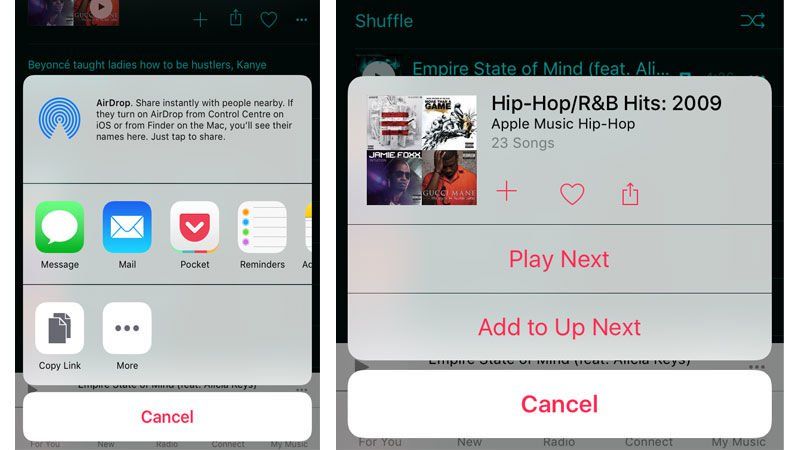
Затем есть значок «Поделиться», а затем значок «Еще» с тремя точками. Нажмите на него, и вы сможете нажать «Play Next», чтобы добавить его в начало своей очереди Up Next, или «add to Up Next», чтобы добавить его в конец.
Мы рекомендуем потратить некоторое время на изучение раздела «Для вас» и поиграть с ним. Убедитесь, что вы касаетесь сердца, когда вам что-то нравится, чтобы Apple знала, как сделать ваши рекомендации лучше, и сохраните некоторые песни для прослушивания в автономном режиме, если вы, например, проводите много времени в андеграунде.
Оффлайн прослушивание
Как упомянуто выше, вы найдете опцию прослушивания в автономном режиме, когда вы нажмете значок More в любом списке воспроизведения, песне или альбоме. Нажмите на первый значок слева (с облаком и стрелкой вниз), и вы увидите, что песни загружаются в разделе «Моя музыка» приложения.
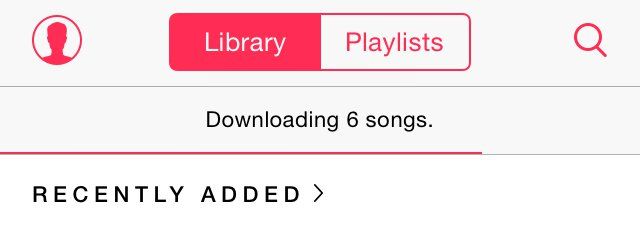
Когда вы не в сети и хотите слушать, вы найдете песни, которые вы скачали, в разделе «Моя музыка», в плейлистах или библиотеках, в зависимости от того, плейлист это или нет. Оффлайн песни будут иметь черный текст и значок телефона рядом с именем, а недоступные песни будут выделены серым цветом.
Вы можете проверить, сохраняется ли песня для прослушивания в автономном режиме, включив режим «В самолете» из Центра управления, проведя пальцем вверх по нижней части экрана, или посмотрев на значок телефона, упомянутый выше. Если вы сможете воспроизвести песню, когда включен режим полета, она будет доступна в любое время, когда вы находитесь вне диапазона Wi-Fi или 3G / 4G.
Вы также можете убедиться, что песни, отображаемые в «Моей музыке», являются только песнями, доступными для прослушивания в автономном режиме, нажав «Альбомы» и затем включив «Музыка, доступная в автономном режиме» (она будет зеленого цвета).
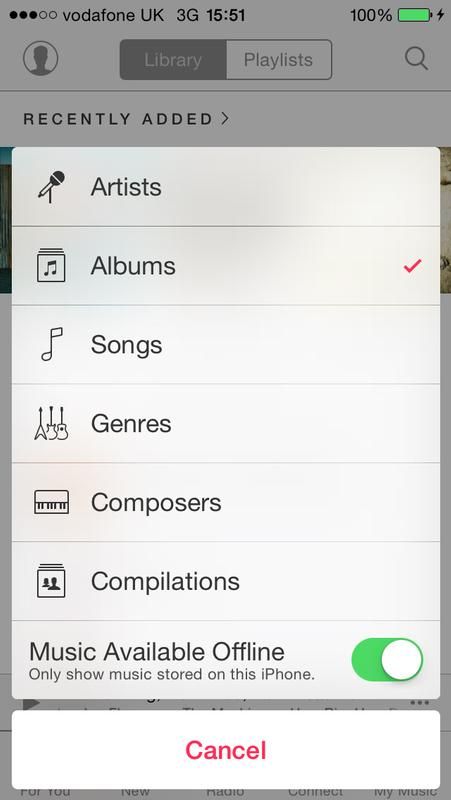
Вот как остановить повторение песни.
Просматривать
На вкладке «Обзор» вам будет предложено несколько вариантов, таких как «Новая музыка», «Кураторские плейлисты», «Лучшие графики» и «Жанры», которые позволяют вам искать песни, которые вам нравятся.
Обзор — третья вкладка в новом интерфейсе iOS 10. Он не отображается в более старом интерфейсе, но в некоторой степени соответствует старым вкладкам «Создать» и «Подключить»: художники, которые раньше использовали Connect, теперь отображаются на вкладке «Обзор».
Радио
Теперь мы переходим в раздел «Радио» Apple Music, где вы найдете новую радиостанцию Beats 1, а также различные другие радиостанции, которые на самом деле просто не заканчивают плейлисты.
Beats 1 Radio
Сначала мы посмотрим на звезду шоу, Beats 1 Radio. Если вам интересно, почему он называется Beats 1, то это потому, что Apple приобрела Beats еще в 2014 году. Фактически, вся Apple Music использует большой опыт Beats.
Beats 1 Radio — это всегда радиостанция, которая вещает по всему миру из трех городов: Лондона, Лос-Анджелеса и Нью-Йорка. Есть три главных диджея: Зейн Лоу, Эбро Дарден и Джули Аденуга, с различными знаменитостями и популярными именами в музыке, занимающими постоянные места для гостей.
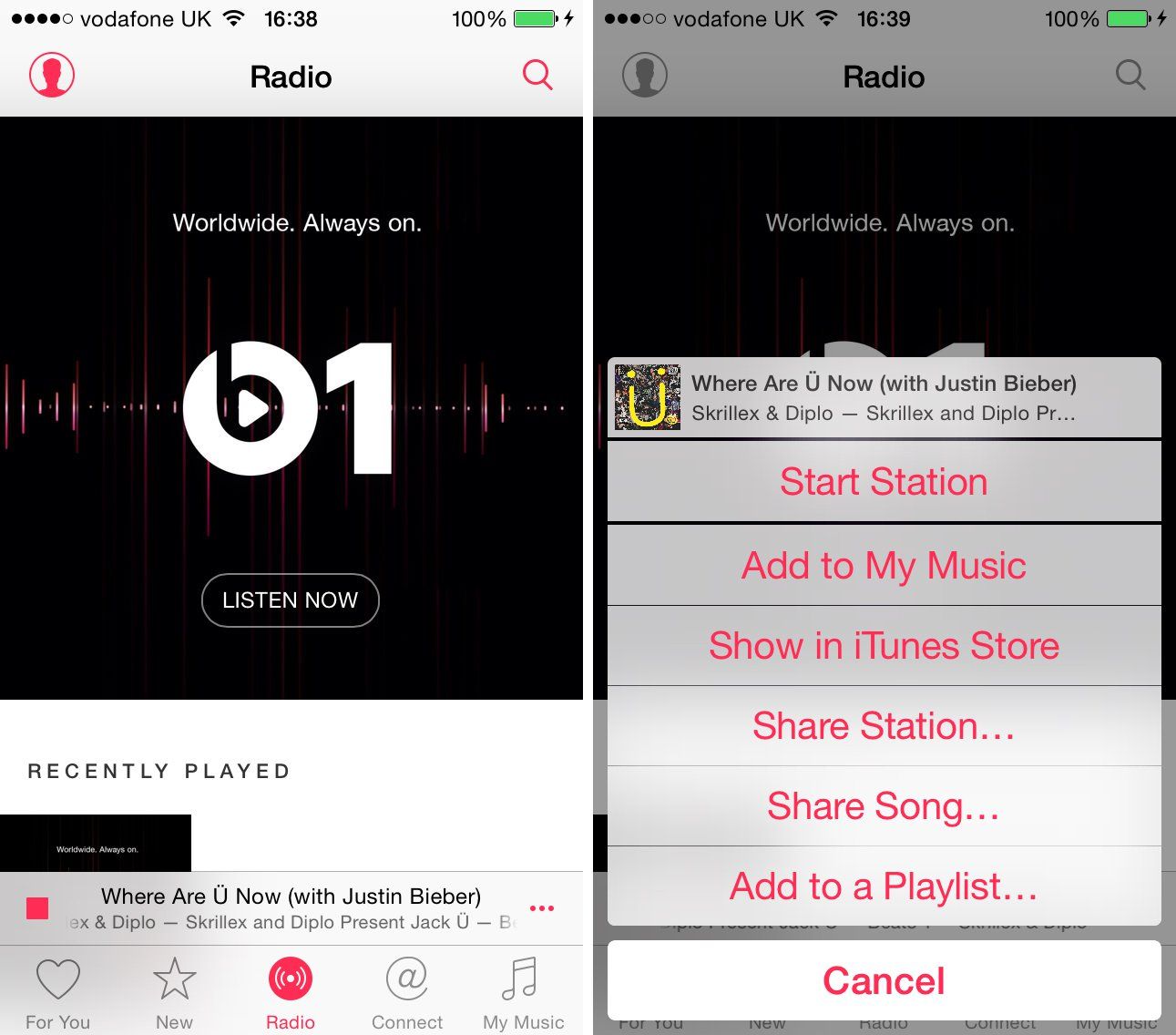
Если вы нажмете вкладку «Радио» в центре панели навигации приложения Apple Music, Beats 1 станет первым вариантом, который вы получите. Нажмите «прослушать сейчас», и в нижней части приложения появится панель, показывающая, какая песня в данный момент воспроизводится. И точно так же, как когда вы слушаете любой другой плейлист, альбом или песню в приложении, вы можете нажать на песню, чтобы увидеть соответствующую иллюстрацию, и коснуться сердца, чтобы Apple узнала, что вам это нравится. Нажмите на три точки, чтобы добавить их в «Моя музыка» и прослушать позже.
Помимо песен, в Beats 1 также есть интервью с артистами и многое другое.
Другие радиостанции
Другие доступные радиостанции немного отличаются. У них нет диджеев и они не живут, так что это действительно бесконечный плейлист, который вы можете слушать. Вы также можете пропустить треки, которые вам не нравятся.
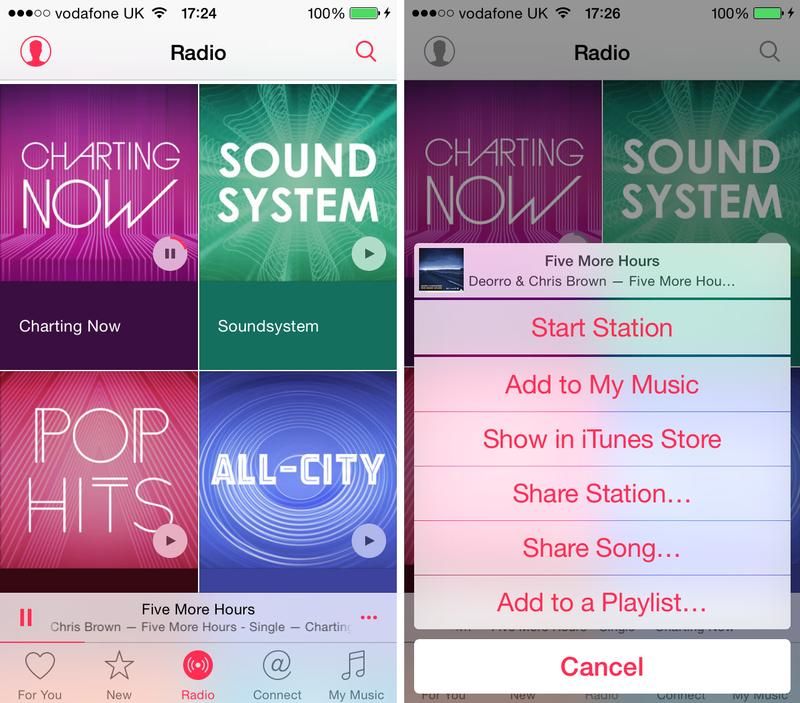
Предустановленные станции, которые вы можете слушать, включают Charting Now, Pop Hits, Workth Anthems, Chill, Kids Семья и многое другое. Кроме того, каждый раз, когда вы слушаете песню, вы можете щелкнуть три точки на панели внизу и выбрать «Начать станцию», чтобы создать радиостанцию, которая будет использовать эту песню в качестве вдохновения для воспроизведения других песен и связанных исполнителей.
Хотя предустановленные станции изначально были бесплатны для всех пользователей iPhone (а не только для тех, у кого есть подписка на Apple Music), Apple недавно вернулась, и теперь предустановленные станции доступны только для платных пользователей.
Как просмотреть текст песни в Apple Music
Вы получаете доступ к текстам песен в обновленном интерфейсе Now Playing. Вам представлены обложка альбома, кнопки «Предыдущая», «Воспроизведение / Пауза» и «Следующая», а также ползунок громкости. Прокручивая страницу вниз, вы увидите текст своей песни — новую функцию, добавленную Apple, чтобы вы могли фактически прочитать, о чем поют артисты, или чтобы вы могли сыграть в караоке.
Конечно, не каждая песня покрыта этой функцией, поскольку она во многом зависит от сотрудничества лейбла.
Ваш счет
Последнее, о чем стоит поговорить, это ваша учетная запись Apple Music. Нажмите на значок в левом верхнем углу приложения, чтобы перейти к сведениям о вашей учетной записи. Вы можете добавить фотографию профиля и выбрать свой псевдоним, нажав на свое имя в верхней части, а затем нажмите Редактировать.

Там вы также можете вернуться к процессу выбора артистов, которые вам нравятся, если вы считаете, что ваши рекомендации оставляют желать лучшего. Вы также можете редактировать исполнителей, которых вы там читаете.





